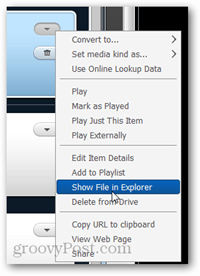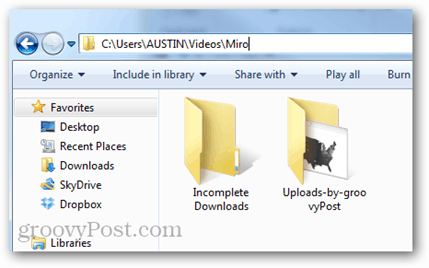Télécharger automatiquement les flux vidéo YouTube avec Miro
Logiciel Youtube Vidéo / / March 18, 2020
Le téléchargement de vidéos YouTube pour une utilisation hors ligne peut être pénible, alors pourquoi ne pas en faire un processus automatisé? Miro est un programme gratuit qui peut le faire pour vous.
Regardez-vous des vidéos YouTube en déplacement? Bien que la 4G soit disponible dans un nombre croissant d'endroits, les limites de données, la durée de vie de la batterie et la couverture inégale la rendent peu fiable - et la 3G ne suffit tout simplement pas en termes de vitesse. Cela fait la meilleure option pour la visualisation YouTube mobile pour télécharger les vidéos pour une visualisation hors ligne. Miro est une application multiplateforme Open Source gratuite qui rend le travail facile et automatisé. Il y a cependant quelques hoquets à surveiller pendant l'installation.
Premier téléchargez Miro pour Windows, Linux ou OS X si vous ne l'avez pas déjà.

Installation de Miro
L'installation est facile, lancez simplement le programme d'installation et cliquez sur Suivant plusieurs fois. Mais
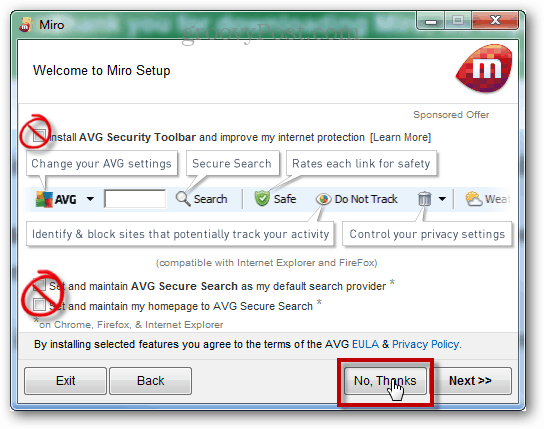
Lors de l'installation, Miro demandera également de gérer les associations de fichiers pour un certain nombre de types de fichiers différents. Bien qu'il ait la capacité de lire des vidéos et de la musique, je ne recommande pas d'utiliser Miro pour autre chose que le téléchargement de flux. Donc, sur cet écran, décochez tous les types de fichiers, à l'exception des fichiers Miro.
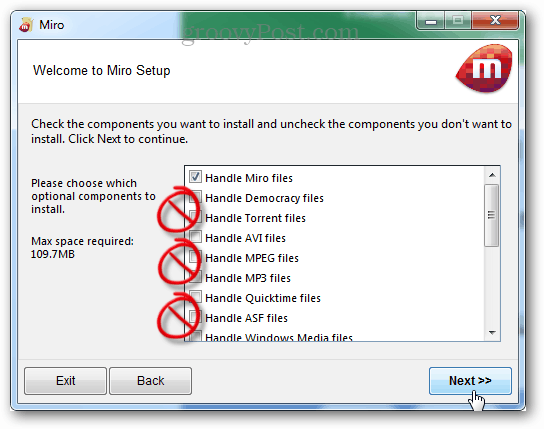
Et une dernière contrariété. Lorsque Miro est entièrement installé, la première fois que vous lancez, il vous demande d'installer Adobe Flash directement sur votre ordinateur. Ce n'est PAS nécessaire (surtout si vous utilisez Google Chrome), alors cliquez sur Non lorsque vous y êtes invité.
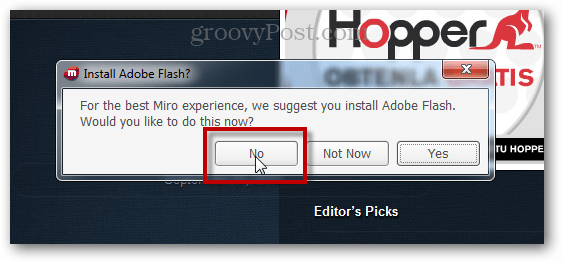
Téléchargement automatique des chaînes YouTube
Pour télécharger automatiquement les vidéos actuelles et nouvelles d'une chaîne YouTube, il faut environ trois secondes de configuration dans Miro. Dans le menu en haut, choisissez Barre latérale >> Ajouter un podcast.
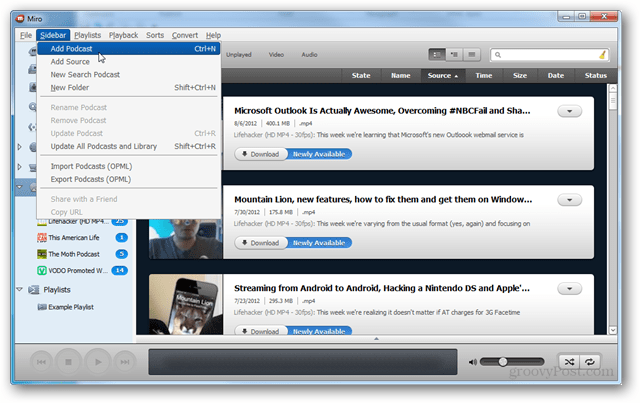
Saisissez ensuite l'URL du flux de la chaîne YouTube. L'URL du flux est unique au nom d'utilisateur YouTube de chaque chaîne. Par exemple, si je veux le flux du canal «Comment ça aurait dû se terminer», j'entrerais ce qui suit:
https://gdata.youtube.com/feeds/api/users/HISHEdotcom/uploads
Pour les autres chaînes, modifiez simplement la partie du nom d'utilisateur pour qu'elle corresponde au nom d'utilisateur YouTube souhaité.
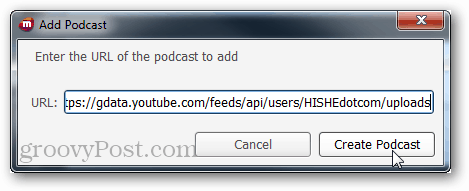
Les vidéos s'affichent dans la liste des podcasts et peuvent être configurées pour être téléchargées automatiquement.
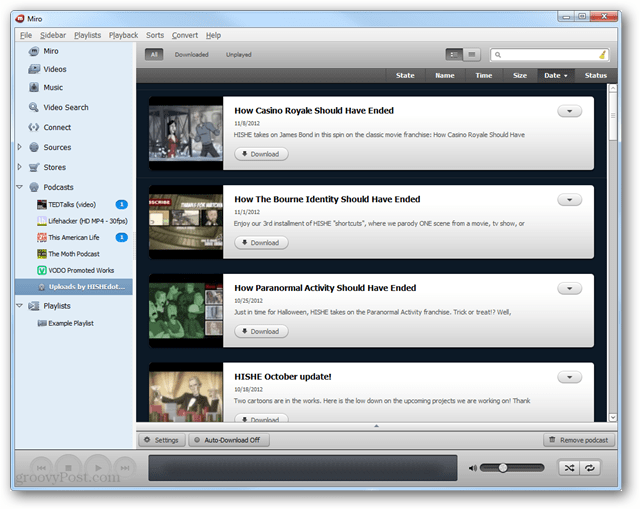
Pendant que vous êtes ici, assurez-vous de saisir le flux de la chaîne groovyPost pour rester à jour avec notre podcast TechGroove. Il peut être trouvé à:
https://gdata.youtube.com/feeds/api/users/groovypost /téléchargements
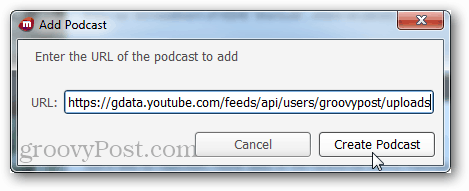
Miro propose trois paramètres pour télécharger automatiquement des vidéos à partir des flux que vous avez ajoutés.
- Téléchargez automatiquement toutes les vidéos du flux YouTube
- Téléchargez uniquement les «nouvelles» vidéos à partir du flux YouTube
- N'en téléchargez aucun automatiquement
Cette option peut être modifiée en cliquant sur le bouton en bas de la fenêtre de flux.
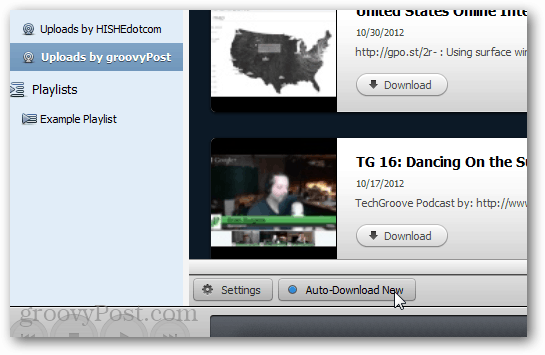
Les vidéos téléchargées seront par défaut au format MP4, elles sont donc prêtes à être lancées sur votre iPhone, iPad ou pratiquement tout autre appareil à regarder plus tard. Pendant le téléchargement de la vidéo, la taille du fichier vidéo, la vitesse de téléchargement et le temps estimé d'achèvement sont affichés.
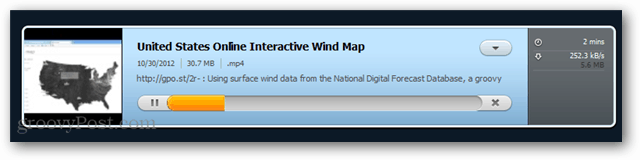
Les vidéos téléchargées sont stockées dans le C: \ Users \ yourusername \ Videos \ Miro dossier par défaut. Le moyen le plus simple d'accéder à ce dossier est de choisir l'option "Afficher le fichier dans l'explorateur de fichiers" de Miro sur le côté droit d'une vidéo que vous avez téléchargée.